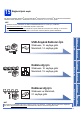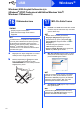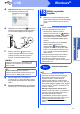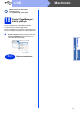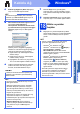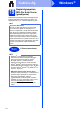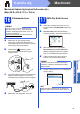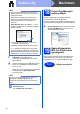Quick Setup Guide
Table Of Contents
- Hızlı Kurulum Kılavuzu MFC-9140CDN / MFC-9330CDW / MFC-9340CDW
- Buradan Başlayın
- 1 Makineyi ambalajından çıkarın ve parçalarını kontrol edin
- 2 Makineden paketleme malzemelerini çıkartın
- 3 Kağıt çekmecesine kağıt yerleştirin
- 4 Elektrik kablosunu ve telefon hattını bağlayın
- 5 Ülkenizi ayarlayın
- 6 Alma Modu seçin
- 7 Tarih ve saati ayarlayın
- 8 Kişisel bilgileri (İstasyon Kimliği) girin
- 9 Faks Gönderim Raporu
- 10 Tonlu veya puls çevirme modunu ayarlayın
- 11 Telefon hattı uyumluluğunu ayarlayın
- 12 Telefon hattı tipini ayarlayın
- 13 Yaz Saatine Otomatik Geçiş
- 14 Saat Dilimini ayarlayın
- 15 Bağlantı tipini seçin
- Windows® USB Arayüzü Kullanıcıları için (Windows® XP/XP Professional x64 Edition/Windows Vista®/Windows® 7/Windows® 8)
- Macintosh USB Arayüzü Kullanıcıları İçin (Mac OS X v10.6.8, 10.7.x, 10.8.x)
- Windows® Kablolu Ağ Arayüzü Kullanıcıları için (Windows® XP/XP Professional x64 Edition/Windows Vista®/Windows® 7/Windows® 8)
- Macintosh Kablolu Ağ Arayüzü Kullanıcıları İçin (Mac OS X v10.6.8, 10.7.x, 10.8.x)
- Kablosuz Ağ Arayüzü Kullanıcıları için (MFC-9330CDW / MFC-9340CDW)
- 16 Başlamadan önce
- 17 Kablosuz kurulum yönteminizi seçin
- CD-ROM’u kullanarak ve geçici olarak USB kablosu kullanarak kurma (Windows® ve Macintosh)
- Kurulum Sihirbazı kullanılarak kontrol panelinden manüel kurulum (Windows®, Macintosh ve mobil aygıtlar)
- WPS (Wi-Fi Protected Setup) veya AOSS™ kullanarak tek düğmeyle kurulum (Windows®, Macintosh ve mobil aygıtlar)
- Sorun Giderme
- Metin Girme
- Sürücüleri ve Yazılımı yükleyin (Windows® XP/XP Professional x64 Edition/Windows Vista®/Windows® 7/Windows® 8) (MFC-9330CDW / MFC-9340CDW)
- Sürücüleri ve Yazılımı yükleyin (Mac OS X v10.6.8, 10.7.x, 10.8.x) (MFC-9330CDW / MFC-9340CDW)
- Ağ Kullanıcıları için
- Diğer Bilgiler
- Sarf malzemeleri
- Buradan Başlayın
16
Windows
®
Kablolu Ağ
Windows
®
Kablolu Ağ Arayüzü Kullanıcıları için
(Windows
®
XP/XP Professional x64 Edition/Windows Vista
®
/
Windows
®
7/Windows
®
8)
16
Yüklemeden önce
a Bilgisayarınızın AÇIK olduğundan ve Yönetici
haklarıyla oturum açtığınızdan emin olun.
b Makinenizdeki sembolüyle işaretli
Ethernet bağlantı noktasından koruyucu
kapağını çıkarın.
c Ağ arayüzü kablosunu makinenizdeki Ethernet
bağlantı noktasına bağlayın ve sonra hub
üzerindeki boş bir bağlantı noktasına bağlayın.
d Makinenizin açık olduğundan emin olun.
17
MFL-Pro Suite’i kurun
a CD-ROM’u CD-ROM sürücünüze takın. Model
adı ekranı açılırsa makinenizi seçin. Dil ekranı
açılırsa dilinizi seçin.
b MFL-Pro Suite Kur öğesini tıklatın ve lisans
sözleşmelerini kabul ediyorsanız sonraki iki
pencerede Evet öğesini tıklatın.
ÖNEMLİ
•Çalışan program varsa kapatın.
• İşletim sisteminize bağlı olarak ekranlar
değişebilir.
NOT
• CD-ROM Nuance™ PaperPort™ 12SE
yazılımını içerir. Bu yazılım Windows
®
XP (SP3
veya üstü), XP Professional x64 Edition (SP2
veya üstü), Windows Vista
®
(SP2 veya üstü),
Windows
®
7 ve Windows
®
8’i destekler.
MFL-Pro Suite’i kurmadan önce en son
Windows
®
Hizmet Paketi güncellemesini yapın.
•Yükleme işlemi boyunca tüm kişisel güvenlik
duvarı yazılımlarını (Windows
®
Güvenlik Duvarı
dışında), casus yazılım önleme ya da virüsten
koruma uygulamalarını devre dışı bırakın.
NOT
•Brother ekranı otomatik görünmezse,
Bilgisayar (Bilgisayarım) öğesine gidin.
(Windows
®
8 için: görev çubuğundaki
(Dosya Gezgini) simgesini tıklatın ve sonra
Bilgisayar.)
CD-ROM simgesini çift tıklatın ve sonra
start.exe öğesini çift tıklatın.
• Kullanıcı Hesabı Denetimi ekranı görünürse,
Devam veya Evet öğesini tıklatın.
NOT
Yükleme otomatik devam etmezse, CD-ROM’u
çıkararak ve sonra yeniden takarak veya kök
klasöründen start.exe programını çift tıklatarak
yüklemeyi yeniden başlatın. MFL-Pro Suite’i
yüklemek için b. adımdan devam edin.